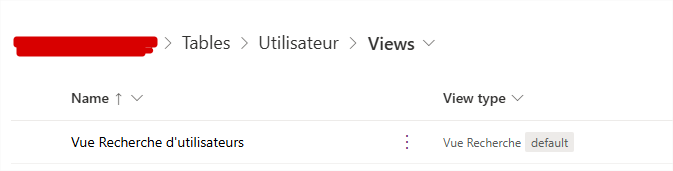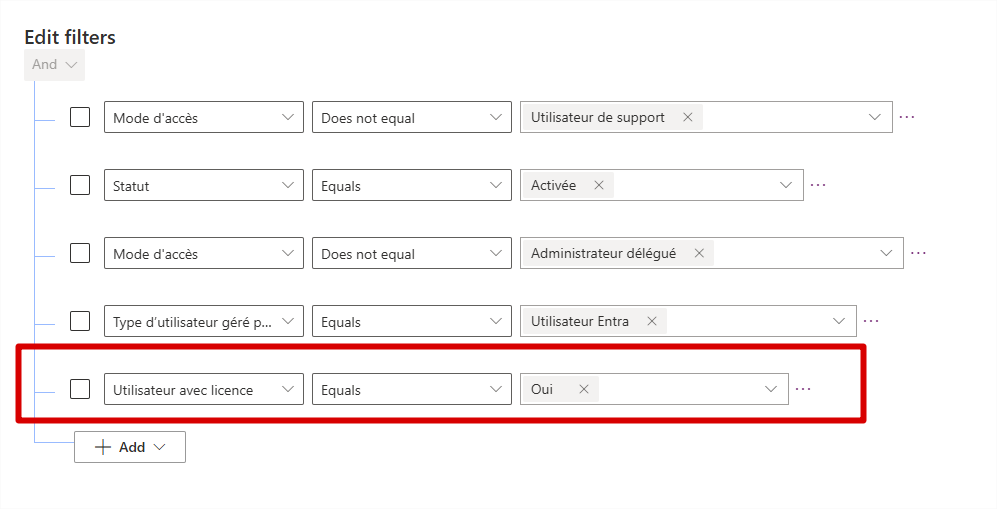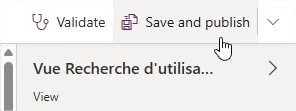🔒 Dynamics 365 – Comment filtrer les utilisateurs visibles dans un Lookup
Dans Dynamics 365, le champ Lookup vers la table Utilisateur (systemuser) est partout : attribution d’un enregistrement, responsable d’un compte, commercial en charge, etc.
Mais il souffre souvent d’un problème de pollution : tous les utilisateurs actifs s’y affichent, y compris ceux sans licence CRM, ou même des comptes techniques comme #ADSync.
👉 Dans cet article, je t’explique pourquoi c’est problématique, comment fonctionne réellement la table des utilisateurs, et surtout comment personnaliser proprement le Lookup pour n’afficher que les vrai humains.
🎯 Problématique : un champ Lookup… trop bavard
Par défaut, un champ Lookup vers la table Utilisateur (systemuser) affiche tous les utilisateurs actifs. Cela comprend :
Des utilisateurs sans licence CRM (donc inutilisables dans la pratique),
Des comptes synchronisés automatiquement depuis Azure AD (
#ADSync,#EXT#, etc.),Et parfois des comptes techniques utilisés pour l’intégration ou les flux d’automatisation.
Résultat :
Le champ est difficile à lire.
Le risque d’erreur (attribution à un mauvais compte) est réel.
L’expérience utilisateur est dégradée.
🧠 Mieux comprendre la table systemuser
La table Utilisateur contient tous les utilisateurs ayant été créés dans ton environnement CRM.
Mais tous ne sont pas égaux. Voici les trois grandes familles d’utilisateurs que tu peux y retrouver :
1. 👤 Les utilisateurs métier avec licence CRM
Ils ont un rôle de sécurité, une licence Dynamics, et utilisent activement le CRM. Ce sont eux que tu veux voir dans le Lookup.
2. 🛠 Les comptes techniques (#ADSync, #EXT#, etc.)
Ils sont souvent créés automatiquement par une synchronisation Azure AD (AAD Connect).
Leur nom contient un #, parfois en préfixe.
Ils n'ont pas vocation à être sélectionnés par les utilisateurs.
3. 🧟 Les utilisateurs sans licence
Certains comptes n’ont pas (ou plus) de licence CRM.
Ceux sont tes anciens collègues partis de l’entreprise par exemple
Ils peuvent être actifs dans Azure AD mais n'ont aucun accès à Dynamics. Pourtant, ils s'affichent quand même dans le Lookup.
📋 Identifier les utilisateurs "licenciés"
Le champ clé ici s’appelle “Utilisateur avec Licence” . C’est lui qui te permet de filtrer proprement les utilisateurs CRM.
👉 Il suffit donc de filtrer sur “Utilisateur avec Licence “pour ne garder que les utilisateurs réellement actifs et licenciés.
🛠 Mise en œuvre
✅ 1.Ajouter la bonne vue dans la solution
Il existe d’innombrables vues dans le CRM
Celle pour la recherche d’utilisateur s’appelle…Vue Recherche d’utilisateurs 😊
✅ 2. Ajouter le bon filtre dans la vue
On ouvre la vue dans Power Apps > Edit Filter
Et on rajoute
Utilisateur avec licence égal à Oui
✅ 3. On enregistre et on publie…
Ou Save and Publish, ça depend de la langue de ton Power Apps
💡 Pourquoi c’est important
👉 Afficher trop d’utilisateurs dans un Lookup, c’est exposer l’utilisateur à l’erreur.
✔️ En filtrant proprement :
Tu améliores l’expérience utilisateur,
Tu limites les erreurs d’attribution,
Tu professionnalises l’usage du CRM.
✍️ Conclusion
Un bon CRM ne montre que ce qui est utile.
En filtrant tes champs Lookup, tu rends le CRM plus clair, plus propre, plus efficace.
Et ça, tes utilisateurs te le rendront.